
最近は記事ネタを求めて海外メディアのチェックもするようになりました。RSSリーダーNextgen Readerを使っての情報収集はすごく快適なのですが、「あとでもう一回読もう」という場合にはRSSリーダーだけだとちょっと不便です。特に海外メディアは毎日膨大な数の記事をアップし続けているので、油断してると探すのにめっちゃ時間がかかりますし、似たような名前のメディアが多くて「あれ、あの記事どこのサイトだったっけ?」なんてこともしばしばです。
「あとで読む」機能を提供してくれるサービスはいろいろありますが、「気になる記事をサッと登録できて、異なるデバイス間で情報を共有できて、すぐに確認できること」に重点を置いて調べてみました。
Windowsタブレットで快適に「あとで読む」機能を使うためには、前回の記事で紹介したチャームの「共有」から「あとで読む」ためのアプリを呼び出し、ワンタッチで共有できて、その情報が他のデバイス(デスクトップPCだったりスマホだったり)でも容易にチェックできる、ということができないといけません。
ということでそもそも「Windowsストアにアプリがある」サービスを前提に考えてみると、
はてなブックマーク(公式アプリ)
Pocket(サードパーティー)
InstaPaper(サードパーティー)
Readability(サードパーティー)
を見つけることができます。とりあえず今回は「はてなブックマーク」について書きます。
1.はてなブックマークについて
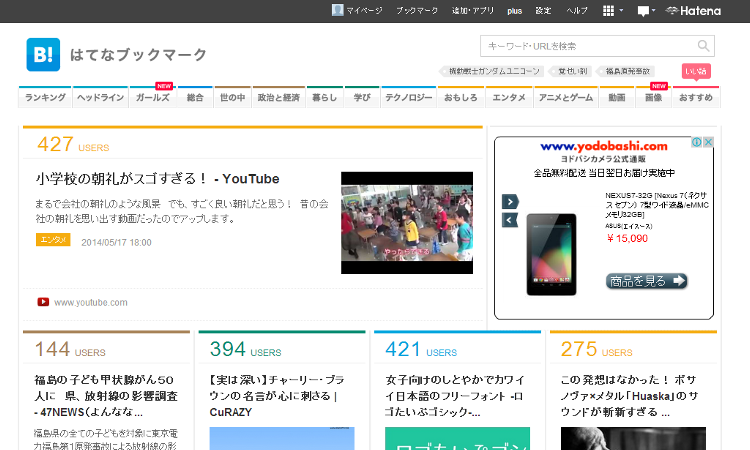
通称「はてブ」。ほとんどの人にとって説明不要のはず。日本最大のソーシャルブックマークで、RSSを購読していたり、スマホのアプリを入れている人も多いと思います。そして、そういう人はWindowsタブレットでもすでにアプリをインストールしていることでしょう。ただ、こういうサービスは使っている人はヘビーユーザーになっていても、使っていない人はその便利さをよくわかっていないのではないか、と思います。なので、よく知らない人のために…。
ブラウザで「はてブ」のトップページを開くと上の画像のように「はてブ」されている数の多いサイトがジャンル別に紹介されているので、自分の「あとで読む」ために使うだけでなく、面白いサイトを探すために使う、ということもできますし、むしろそういう使い方をしている人のほうが多いんじゃないかと思います。余談ですがブログの運営者にとってもたくさん「はてブ」してもらうことがアクセスアップに役立つ、というかバズる(爆発的にアクセスが増える)ためにはブ攻略が必須で、検索エンジンからの評価も高くなるため、「はてブ」のボタンを設置しているところが多いです。
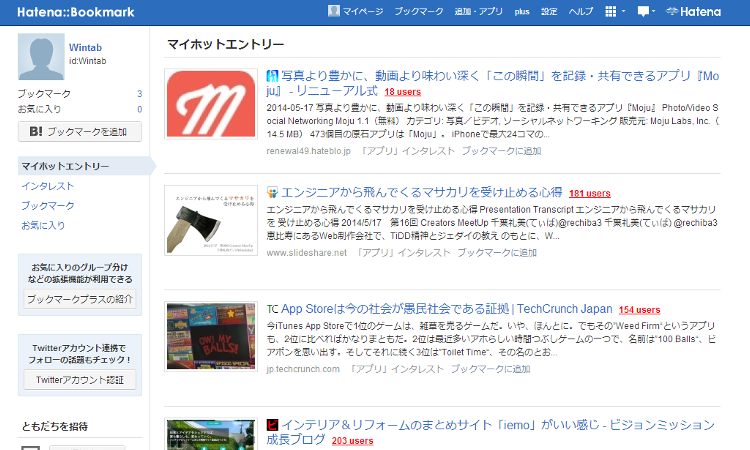
上の画像が新しいバージョンのマイページです。SNSみたいになってます。自分の興味に合わせた注目サイトが表示されていたり、TwitterやFacebookとの連携ができたりと盛りだくさんの機能がついていますが、シンプルに「あとで読む」ために使うんならちょっとくどいんじゃないかな、という気もします。この辺は好き好きですね。
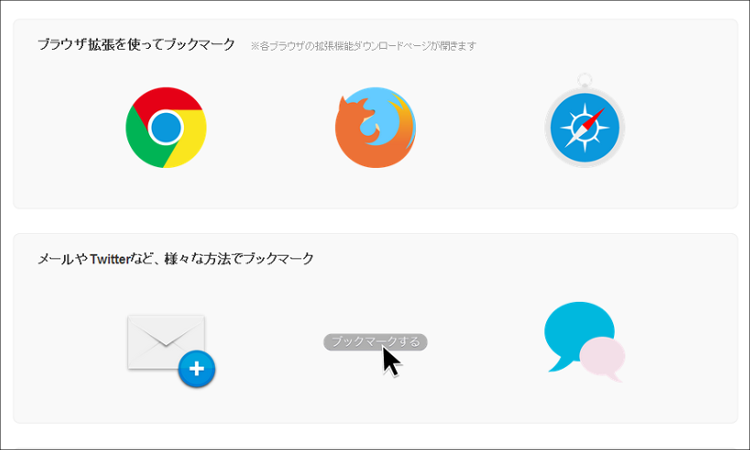
肝心の「あとで読む」ためのオンラインブックマーク機能ですが、Chrome,Firefox,Safariには拡張機能(アドオン)が用意されているので、それをインストールしておけばワンタッチでブックマークできます。IEとOperaには拡張機能がありませんが、ブックマークレット(ブックマークから起動する簡単なプログラム)を使えば簡単にブックマークできます。さすがは大手!ですね。
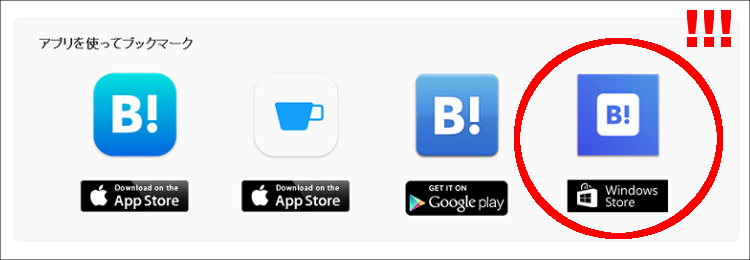
いやあ、涙が出てきますねえ…。ごらんのとおり、はてブはちゃんとWindowsストアアプリを用意してくれてます(知ってる人が多いと思いますけど)。大手サイトでこうやって公式アプリを用意してくれる姿勢はうれしすぎ!
2.ストアアプリ
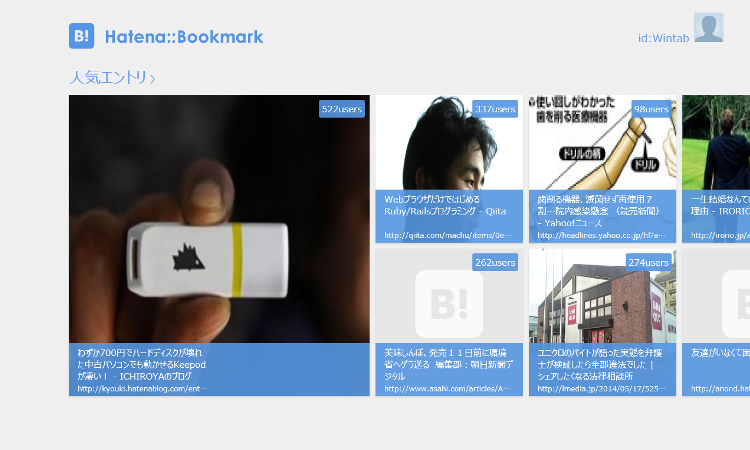
上の画像はWindowsストアアプリ版はてブのトップ画面です。もちろん最初にはてブのIDを登録しなくてはならないのですが、IDをWintabとして登録し、アプリでログインした場合はこういう画面になります。この画面を見るとソーシャルブックマークというよりはニュースサイトのような感じですね。このままでも十分楽しめますし、むしろそれで十分、という人も多いと思います。
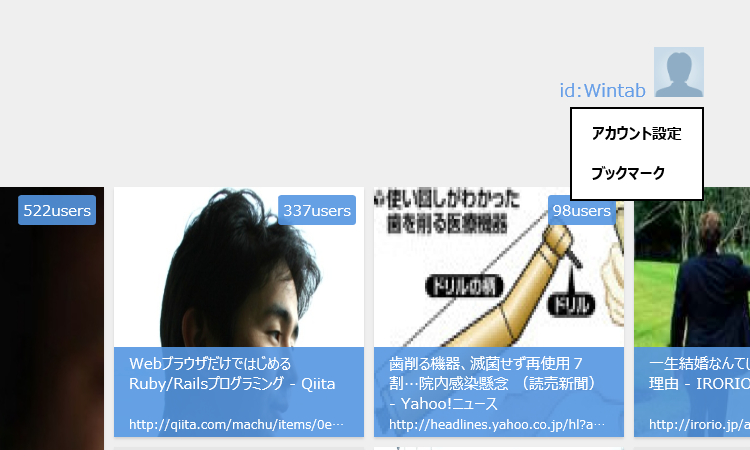
とりあえず今回の本題は「あとで見る」ですから、登録したブックマークを呼び出せないといけませんね。トップ画面のIDのところにタッチすると上の画像のようにメニューが出ます。
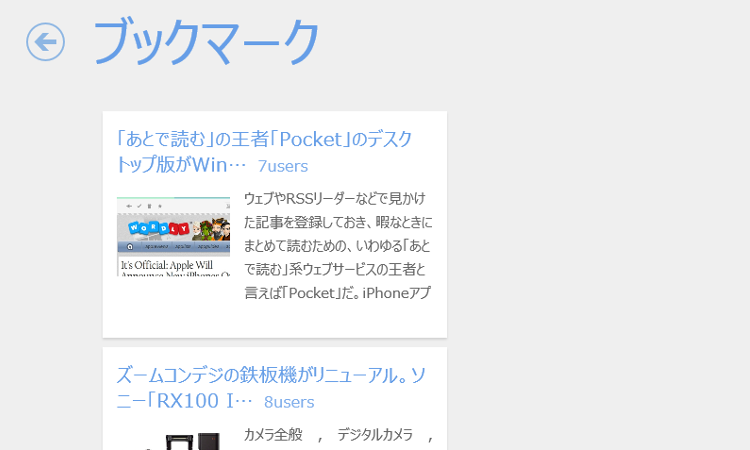
ブックマーク画面が上の画像です。ブックマークしたサイトのサムネイル画像、記事のタイトルと冒頭部分が表示されます。タッチすると
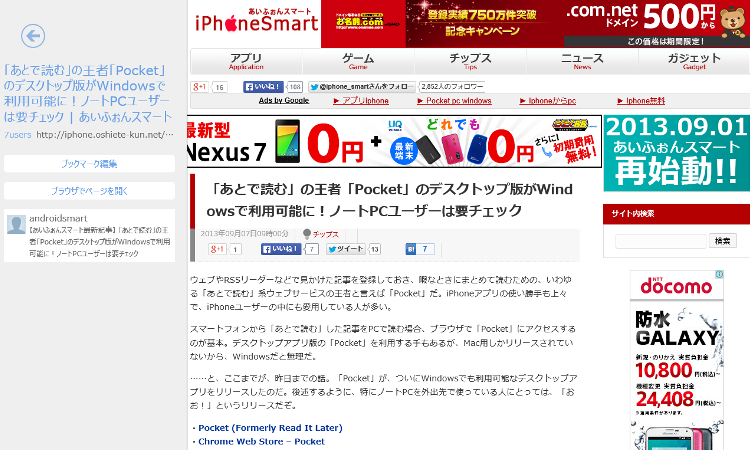
ブックマークしたサイトが表示されます。この状態ではまだアプリの中でのサイト閲覧になりますが、ブラウザで開くこともできます。
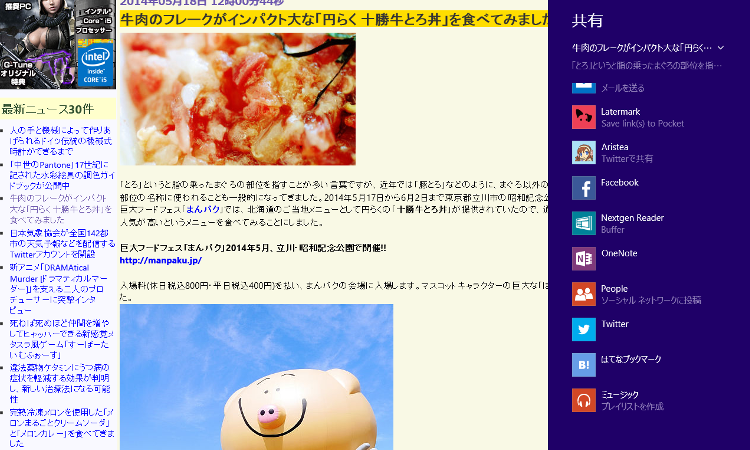
肝心のブックマーク機能です。ブラウザでどこかのサイトを見ているときにチャームの共有を開くと、はてブのアイコンが出ます。これにタッチすると
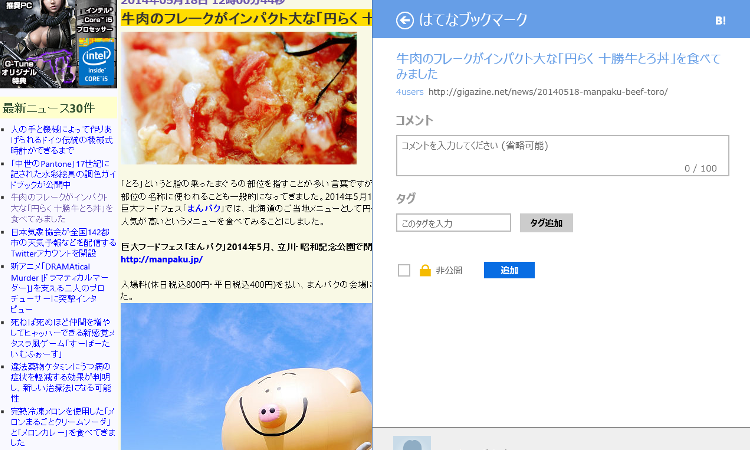
上の画像のような画面になり、ブックマーク登録できます。はてブはタグでブックマークを整理するので、たくさんブックマークする場合はなにかタグを追加しておくと便利です。また、コメントも入力できます。「あとで読む」ことだけを考えて一時的なブックマークでいいのなら、なにも記入する必要はありません。
3.機能充実とみるか過剰とみるか、使い方次第
はてなブックマークは多機能でソーシャル性が高いことから、今回のテーマである「あとで読む」ための一時的なブックマークとしての使い方もできるものの、コメントやタグをきちんとその都度入力して自分専用のリンク集として、他の人が見ても分かりやすいブックマーク集として整備していくことのほうが正しい使い道だと言えるでしょうね。
最後になりますが、もしはてなブックマークをこれから始めようという人がいたら、テスト用にこのページにブックマークしてみてくださいね( ̄ー ̄;)ニ、ニヤリ
4.関連リンク
はてなブックマーク:Windowsストア
※現在、Web版のWindowsストア、WindowsPhoneストアが改装中のため、これまで張っていたリンクが切れてしまいました。そのため、一時的にリンクを解除しております。このアプリをインストールする場合は、直接ストアでアプリ名を検索していただくよう、お願いいたします。



